حول Saferqueries.com
Saferqueries.com هو الخاطف مستعرض، تهدف أساسا إلى مستخدمي ماك. متصفح الخاطفين ليست التهديدات الخطيرة الكمبيوتر وتريد أساسا توجيه المستخدمين إلى مواقع الويب التي ترعاها كيما يمكن توليد حركة المرور والدخل بدوره. إذا كنت تجد أن Saferqueries.com الأحمال في كل مرة تقوم بفتح المتصفح الخاص بك، الخاطفين بالفعل تغيير الإعدادات في المتصفح الخاص بك وتحاول الآن إعادة توجيه لك.
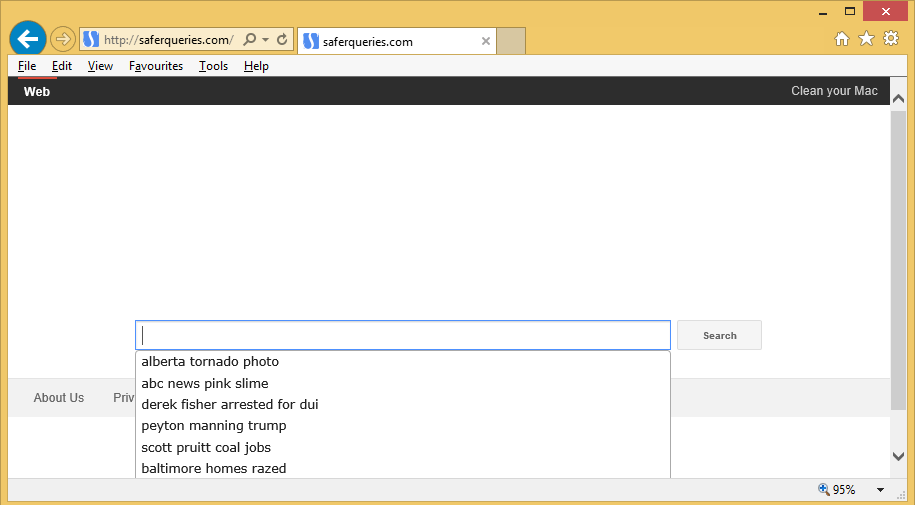
بينما الخاطف بحد ذاتها ليست ضارة ويعتبر تهديدا ذات المستوى منخفض من توجيهك إلى بعض المواقع الضارة حيث يمكن أن تكون البرامج الضارة الكامنة. إذا لم تكن حذراً، كنت قد ينتهي مع إصابة بالبرامج ضارة خطيرة. ونحن نقترح أن تقوم بإلغاء تثبيت Saferqueries.com. وتأكد من أنك تصبح على دراية بكيفية انتشار متصفح الخاطفين لأنه يسمح لك أن الخاطف لتثبيت نفسك.
كيف تنتشر Saferqueries.com؟
الخاطفين بحاجة إلى إذن منك لغزو جهاز الكمبيوتر الخاص بك. وأنت تدري منحة. الخاطفين، فضلا عن أنواع أخرى من البرامج غير المرغوب فيها هي تعلق على البرمجيات الحرة كعروض إضافية ويتم تعيين إلى تثبيت جنبا إلى جنب مع. إذا كنت لا تلاحظها، سيتم تثبيت جنبا إلى جنب مع مجانية. يحدث هذا عادة عند استخدام المستخدمين الإعدادات الافتراضية أثناء التثبيت. هذه الإعدادات لن تظهر لك أي عروض إضافية، وقبل الشروع في برنامج الإعداد، يمكنك يتم منحهم الإذن لتثبيت. ما ينبغي عليك فعله استخدام إعدادات خيارات متقدمة أو مخصص لأنك سيتم إبلاغ كافة العناصر وتعطي الخيار لإلغاء تحديد كل شيء. الامتناع عن استخدام الافتراضي لأنك سوف تكون باستمرار تمسك الحاجة إلى إزالة Saferqueries.com وما شابه.
لماذا حذف Saferqueries.com؟
إذا كان هذا الخاطف مكاسب الوصول إلى جهاز الكمبيوتر الخاص بك، فإنه سيتم إجراء تغييرات على المستعرضات الخاصة بك وسوف تصبح Saferqueries.com الخاص بك الصفحة الرئيسية وعلامات تبويب جديدة. يمكن أن تؤثر على متصفح رائدة جميع الخاطف، سواء كانت Google Chrome أو Firefox موزيلا أو سفاري. والشيء المزعج هو، لا يمكنك تغيير الإعدادات في حين أن الخاطف موجود، وأنه سوف يغير فقط لهم مرة أخرى. لذلك حتى تقوم بإلغاء تثبيت Saferqueries.com، كنت عالقة مع التعديلات. الصفحة الرئيسية الجديدة الخاصة بك أساسي جداً، أنها فقط مربع بحث، و ‘”بنا”‘ فضلا عن أقسام ‘”الخصوصية”‘. نقترح أن تقرأ تلك بعناية إذا كنت تنوي استخدام هذا الموقع. إذا قمت بكتابة في بحث، سيتم نقلك إلى بينغ، ومحرك بحث شرعية. ومع ذلك، سوف يصبح محرك البحث الافتراضي الخاص بك وهذا يعني أن جميع عمليات البحث الخاصة بك سوف تذهب من خلال وجود. والخاطف هو إجبار لك استخدامه. يمكن أيضا تتبع عمليات البحث الخاصة بك ورصد الأنشطة الخاصة بك على الإنترنت، جمع المعلومات عن العادات. ثم يمكن أن يكون تقاسم البيانات مع أطراف ثالثة. إزالة Saferqueries.com على الفور.
إزالة Saferqueries.com
إذا قمت باختيار حذف Saferqueries.com، هناك خياران. وسيكون أسهل طريقة لاستخدام برامج إزالة المهنية. أن موقع البرنامج ومسح Saferqueries.com دون أن تضطر القيام بأي شيء. إذا كنت اذهب مع إزالة Saferqueries.com اليدوي، سيكون لديك للعثور على التهديد بنفسك، والتي يمكن أن تكون مضيعة للوقت.
Offers
تنزيل أداة إزالةto scan for Saferqueries.comUse our recommended removal tool to scan for Saferqueries.com. Trial version of provides detection of computer threats like Saferqueries.com and assists in its removal for FREE. You can delete detected registry entries, files and processes yourself or purchase a full version.
More information about SpyWarrior and Uninstall Instructions. Please review SpyWarrior EULA and Privacy Policy. SpyWarrior scanner is free. If it detects a malware, purchase its full version to remove it.

WiperSoft استعراض التفاصيل WiperSoft هو أداة الأمان التي توفر الأمن في الوقت الحقيقي من التهديدات المحتملة. في الوقت ا ...
تحميل|المزيد


MacKeeper أحد فيروسات؟MacKeeper ليست فيروس، كما أنها عملية احتيال. في حين أن هناك آراء مختلفة حول البرنامج على شبكة الإ ...
تحميل|المزيد


في حين لم تكن المبدعين من MalwareBytes لمكافحة البرامج الضارة في هذا المكان منذ فترة طويلة، يشكلون لأنه مع نهجها حما ...
تحميل|المزيد
Quick Menu
الخطوة 1. إلغاء تثبيت Saferqueries.com والبرامج ذات الصلة.
إزالة Saferqueries.com من ويندوز 8
زر الماوس الأيمن فوق في الزاوية السفلي اليسرى من الشاشة. متى تظهر "قائمة الوصول السريع"، حدد "لوحة التحكم" اختر البرامج والميزات وحدد إلغاء تثبيت برامج.


إلغاء تثبيت Saferqueries.com من ويندوز 7
انقر فوق Start → Control Panel → Programs and Features → Uninstall a program.


حذف Saferqueries.com من نظام التشغيل Windows XP
انقر فوق Start → Settings → Control Panel. حدد موقع ثم انقر فوق → Add or Remove Programs.


إزالة Saferqueries.com من نظام التشغيل Mac OS X
انقر فوق الزر "انتقال" في الجزء العلوي الأيسر من على الشاشة وتحديد التطبيقات. حدد مجلد التطبيقات وابحث عن Saferqueries.com أو أي برامج أخرى مشبوهة. الآن انقر على الحق في كل من هذه الإدخالات وحدد الانتقال إلى سلة المهملات، ثم انقر فوق رمز سلة المهملات الحق وحدد "سلة المهملات فارغة".


الخطوة 2. حذف Saferqueries.com من المستعرضات الخاصة بك
إنهاء الملحقات غير المرغوب فيها من Internet Explorer
- انقر على أيقونة العتاد والذهاب إلى إدارة الوظائف الإضافية.


- اختيار أشرطة الأدوات والملحقات، والقضاء على كافة إدخالات المشبوهة (بخلاف Microsoft، ياهو، جوجل، أوراكل أو Adobe)


- اترك النافذة.
تغيير الصفحة الرئيسية لبرنامج Internet Explorer إذا تم تغييره بالفيروس:
- انقر على رمز الترس (القائمة) في الزاوية اليمنى العليا من المستعرض الخاص بك، ثم انقر فوق خيارات إنترنت.


- بشكل عام التبويب إزالة URL ضار وقم بإدخال اسم المجال الأفضل. اضغط على تطبيق لحفظ التغييرات.


إعادة تعيين المستعرض الخاص بك
- انقر على رمز الترس والانتقال إلى "خيارات إنترنت".


- افتح علامة التبويب خيارات متقدمة، ثم اضغط على إعادة تعيين.


- اختر حذف الإعدادات الشخصية واختيار إعادة تعيين أحد مزيد من الوقت.


- انقر فوق إغلاق، وترك المستعرض الخاص بك.


- إذا كنت غير قادر على إعادة تعيين حسابك في المتصفحات، توظف السمعة الطيبة لمكافحة البرامج ضارة وتفحص الكمبيوتر بالكامل معها.
مسح Saferqueries.com من جوجل كروم
- الوصول إلى القائمة (الجانب العلوي الأيسر من الإطار)، واختيار إعدادات.


- اختر ملحقات.


- إزالة ملحقات المشبوهة من القائمة بواسطة النقر فوق في سلة المهملات بالقرب منهم.


- إذا لم تكن متأكداً من الملحقات التي إزالتها، يمكنك تعطيلها مؤقتاً.


إعادة تعيين محرك البحث الافتراضي والصفحة الرئيسية في جوجل كروم إذا كان الخاطف بالفيروس
- اضغط على أيقونة القائمة، وانقر فوق إعدادات.


- ابحث عن "فتح صفحة معينة" أو "تعيين صفحات" تحت "في البدء" الخيار وانقر فوق تعيين صفحات.


- تغيير الصفحة الرئيسية لبرنامج Internet Explorer إذا تم تغييره بالفيروس:انقر على رمز الترس (القائمة) في الزاوية اليمنى العليا من المستعرض الخاص بك، ثم انقر فوق "خيارات إنترنت".بشكل عام التبويب إزالة URL ضار وقم بإدخال اسم المجال الأفضل. اضغط على تطبيق لحفظ التغييرات.إعادة تعيين محرك البحث الافتراضي والصفحة الرئيسية في جوجل كروم إذا كان الخاطف بالفيروسابحث عن "فتح صفحة معينة" أو "تعيين صفحات" تحت "في البدء" الخيار وانقر فوق تعيين صفحات.


- ضمن المقطع البحث اختر محركات "البحث إدارة". عندما تكون في "محركات البحث"..., قم بإزالة مواقع البحث الخبيثة. يجب أن تترك جوجل أو اسم البحث المفضل الخاص بك فقط.




إعادة تعيين المستعرض الخاص بك
- إذا كان المستعرض لا يزال لا يعمل بالطريقة التي تفضلها، يمكنك إعادة تعيين الإعدادات الخاصة به.
- فتح القائمة وانتقل إلى إعدادات.


- اضغط زر إعادة الضبط في نهاية الصفحة.


- اضغط زر إعادة التعيين مرة أخرى في المربع تأكيد.


- إذا كان لا يمكنك إعادة تعيين الإعدادات، شراء شرعية مكافحة البرامج ضارة وتفحص جهاز الكمبيوتر الخاص بك.
إزالة Saferqueries.com من موزيلا فايرفوكس
- في الزاوية اليمنى العليا من الشاشة، اضغط على القائمة واختر الوظائف الإضافية (أو اضغط Ctrl + Shift + A في نفس الوقت).


- الانتقال إلى قائمة ملحقات وإضافات، وإلغاء جميع القيود مشبوهة وغير معروف.


تغيير الصفحة الرئيسية موزيلا فايرفوكس إذا تم تغييره بالفيروس:
- اضغط على القائمة (الزاوية اليسرى العليا)، واختر خيارات.


- في التبويب عام حذف URL ضار وأدخل الموقع المفضل أو انقر فوق استعادة الافتراضي.


- اضغط موافق لحفظ هذه التغييرات.
إعادة تعيين المستعرض الخاص بك
- فتح من القائمة وانقر فوق الزر "تعليمات".


- حدد معلومات استكشاف الأخطاء وإصلاحها.


- اضغط تحديث فايرفوكس.


- في مربع رسالة تأكيد، انقر فوق "تحديث فايرفوكس" مرة أخرى.


- إذا كنت غير قادر على إعادة تعيين موزيلا فايرفوكس، تفحص الكمبيوتر بالكامل مع البرامج ضارة المضادة جديرة بثقة.
إلغاء تثبيت Saferqueries.com من سفاري (Mac OS X)
- الوصول إلى القائمة.
- اختر تفضيلات.


- انتقل إلى علامة التبويب ملحقات.


- انقر فوق الزر إلغاء التثبيت بجوار Saferqueries.com غير مرغوب فيها والتخلص من جميع غير معروف الإدخالات الأخرى كذلك. إذا كنت غير متأكد ما إذا كان الملحق موثوق بها أم لا، ببساطة قم بإلغاء تحديد مربع تمكين بغية تعطيله مؤقتاً.
- إعادة تشغيل رحلات السفاري.
إعادة تعيين المستعرض الخاص بك
- انقر على أيقونة القائمة واختر "إعادة تعيين سفاري".


- اختر الخيارات التي تريدها لإعادة تعيين (غالباً كل منهم هي مقدما تحديد) واضغط على إعادة تعيين.


- إذا كان لا يمكنك إعادة تعيين المستعرض، مسح جهاز الكمبيوتر كامل مع برنامج إزالة البرامج ضارة أصيلة.
Site Disclaimer
2-remove-virus.com is not sponsored, owned, affiliated, or linked to malware developers or distributors that are referenced in this article. The article does not promote or endorse any type of malware. We aim at providing useful information that will help computer users to detect and eliminate the unwanted malicious programs from their computers. This can be done manually by following the instructions presented in the article or automatically by implementing the suggested anti-malware tools.
The article is only meant to be used for educational purposes. If you follow the instructions given in the article, you agree to be contracted by the disclaimer. We do not guarantee that the artcile will present you with a solution that removes the malign threats completely. Malware changes constantly, which is why, in some cases, it may be difficult to clean the computer fully by using only the manual removal instructions.
